プロセス定義のサーバへの送信について説明します。
前提条件は以下です。
ローカルのワークフローアプリケーションプロジェクトに1つ以上のプロセス定義を作成している。
1つ以上のSystemwalker Runbook Automation サーバに接続している。
例) 1つ以上のサーバプロジェクトを作成済みで、それぞれに対応するサーバにログインしている。
注意
サーバのプロジェクトにプロセス定義を送信する場合には、そのアプリケーションIDは“System”に設定されます。
ローカルのプロセス定義をサーバへ送信する方法について説明します。
[ナビゲーター]ビューで、管理サーバにアップロードするプロセス定義を右クリックし、[サーバへ送信]を選択します。
[Shift]キーまたは[Ctrl]キーを使用して、同じプロジェクト内の複数のプロセス定義を選択できます。
[プロセス定義をサーバへ送信]ダイアログに表示されるドロップダウンリストから、プロセス定義を送信するサーバのプロジェクトを選択します。
図4.3 プロセス定義のサーバへの送信
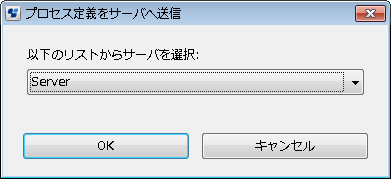
選択したサーバのプロジェクトに現在ログインしていない場合で、サーバのプロジェクトのプロパティで[パスワードの保存]のチェックボックスをオフにしている場合は、[ログイン]ダイアログボックスが表示されます。パスワードを入力し、[OK]をクリックします。
[ログイン]ダイアログの表示は、サーバのプロジェクトを作成した際に、[パスワードの保存]チェックボックスにチェックしたかどうかにより変わります。
詳細については、“3.2.1 サーバプロジェクトの作成”を参照してください。
ローカルのプロセス定義がサーバにアップロードされ、選択されたサーバのプロジェクト内に表示されます。プロセス定義がすでにサーバに存在する場合、新規バージョンが作成されます。[ナビゲーター]ビューのポップアップメニューから[バージョンを指定して開く]を使用すると、プロセス定義の特定のバージョンにアクセスできます。
サーバへの送信が失敗した場合、[ナビゲーター]ビューのプロセス定義名の横に赤いアイコンが表示されます。送信に失敗したプロセス定義は、該当するサーバのプロジェクトに格納されますが、利用はできません。再度サーバへ送信を実行し成功した場合は、送信に失敗したプロセス定義は削除されます。
注意
ローカルのプロセス定義が、フォームやビジネスカレンダー、スタイルシート、汎用JavaAction、規約ファイルのような外部のファイルを参照している場合、これらのファイルも管理サーバにコピーしてください。詳細については、以下を参照してください。